Dell H625cdw Cloud Dansk - Page 127
Scan til USB, Outputfarve
 |
View all Dell H625cdw Cloud manuals
Add to My Manuals
Save this manual to your list of manuals |
Page 127 highlights
Adressebog Vælger en FTP-adresse eller Server Message Block (SMB)-protokoladresse fra den lokale adressebog. Scan til USB Brug menuerne Scan til USB til at gemme de scannede data på en USB-lagerenhed, der er sat i printeren. Se "Scanningsindstillinger". Du kan få vist jobmenuen Scan til USB ved at trykke på knappen på og derefter vælge flisen Scan til USB. (Hjem), trykke Mappenavn Vælger, hvilken mappe de scannede data gemmes i. Scan til pc Brug menuerne Scan til pc til at gemme scannede data på en computer. Du kan få vist jobmenuen Scan til pc ved at trykke på knappen og derefter vælge flisen Scan til pc. (Hjem), trykke på BEMÆRK: • Denne funktion er tilgængelig, hvis klientcomputerens operativsystem er Windows Vista® SP2 eller senere, Windows® 7, Windows® 8, Windows® 8.1 eller Windows® 10. Computer (via USB) Gemmer scannede data på en computer, der er tilsluttet via USB-kabel. Computernavn Vælger, hvilken computer de scannede data gemmes på. Op til 20 computere kan vises. Scanning Scan til udskrivning Scan til e-mail Scan til fax Sender de scannede data til computeren i overensstemmelse med den valgte hændelse. Det tilknyttede program afhænger af indstillingen på computeren. Scan til OCR ❚ Scan til pc > Knapindstillinger Tryk på for at oprette og redigere brugerdefinerede fliser for Scan til pc Se "Sådan oprettes en brugerdefineret flise" og "Redigering af en brugerdefineret flise" for detaljer. ❚ Scan til email / Mappen Scan til netværk / Scan til USB / Scan til pc > Scanningsindstillinger BEMÆRK: • Scanningsindstillingerne er ens for funktionerne Scan til email, Mappen Scan til netværk, Scan til USB og Scan til pc. ❚ Scan til email / Mappen Scan til netværk / Scan til USB / Scan til pc > Scanningsindstillinger > Outputfarve Vælger farve eller sort/hvid scanning. Farvet Sort/hvid Gråtonet Fungerer godt for dokumenter med tekster. Fungerer godt for dokumenter med tekster og billeder. Forklaring af jobmenuerne | 127















